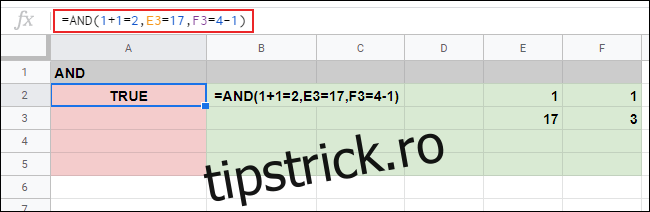Dacă ați dorit vreodată să verificați dacă datele din foaia de calcul Google Sheets îndeplinesc anumite criterii, puteți utiliza AND și SAU. Aceste funcții logice vă oferă răspunsuri ADEVARATE și FALSE, pe care le puteți utiliza pentru a sorta datele.
Dacă utilizați AND cu mai multe argumente, toate aceste argumente trebuie să fie adevărate pentru a obține un răspuns TRUE; în caz contrar, AND răspunde cu FALSE. Dacă utilizați SAU, un singur argument trebuie să fie adevărat pentru ca SAU să ofere un răspuns ADEVĂRAT.
Puteți utiliza AND și SAU separat sau în cadrul altor funcții, cum ar fi IF.
Cuprins
Folosind funcția AND
Puteți utiliza funcția ȘI pe cont propriu sau în combinație cu alte funcții pentru a oferi un test logic (adevărat sau fals).
Pentru a începe, deschideți a Foi de calcul Google foaie de calcul și faceți clic pe o celulă goală. Tastați =ȘI (Argument A, Argument B) și înlocuiți fiecare argument cu criteriile pe care doriți să le utilizați. Puteți folosi câte argumente doriți, dar trebuie să aveți cel puțin unul pentru ca AND să funcționeze.
În exemplul de mai jos, am folosit trei argumente. Primul argument este calculul simplu al lui 1+1=2.
Al doilea susține că celula E3 este egală cu numărul 17.
În cele din urmă, al treilea susține că valoarea celulei F3 (care este 3) este egală cu calculul lui 4-1.
Deoarece toate cele trei argumente sunt adevărate, formula AND răspunde cu TRUE în celula A2. Dacă schimbăm oricare dintre aceste argumente, formula AND din A2 va schimba răspunsul de la TRUE la FALSE.

În exemplul de mai jos, formula ȘI din celula A3 are două argumente corecte și unul incorect (F3=10, în timp ce F3 este de fapt egal cu 3). Acest lucru face ca AND să răspundă cu FALSE.
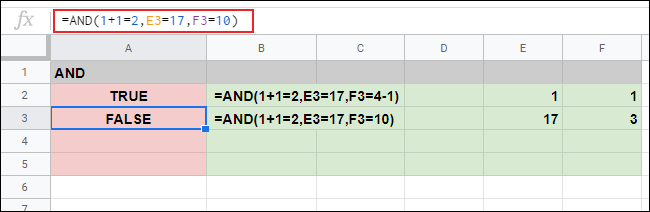
Utilizarea funcției SAU
În timp ce AND cere ca toate argumentele pe care le folosește să fie adevărate, funcția SAU necesită doar ca unul să fie adevărat pentru ca SAU să răspundă cu TRUE.
La fel ca și, puteți utiliza funcția SAU pe cont propriu sau o puteți combina cu alte funcții. La fel ca și cu AND, puteți folosi câte argumente doriți, dar trebuie să aveți cel puțin unul pentru ca acesta să funcționeze.
Pentru a utiliza SAU, faceți clic pe o celulă goală și tastați =OR(Argument A, Argument B) și înlocuiți argumentele cu ale dvs.
În exemplul de mai jos, formula care utilizează SAU în celula A2 are un argument incorect din trei (F3=10, unde F3 este de fapt egal cu 3).
Spre deosebire de când utilizați AND, un argument incorect din trei va avea ca rezultat un rezultat ADEVĂRAT. Pentru un rezultat FALS, toate argumentele pe care le folosiți trebuie să fie incorecte.
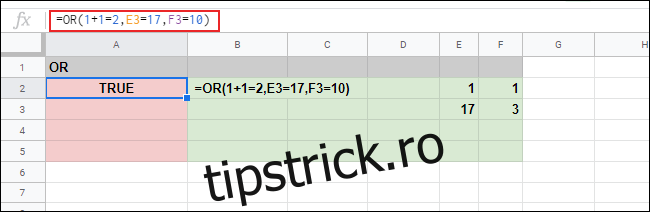
În exemplul de mai jos, formulele SAU din celulele A4 și A5 au returnat un răspuns FALS deoarece toate cele trei argumente din ambele formule sunt incorecte.
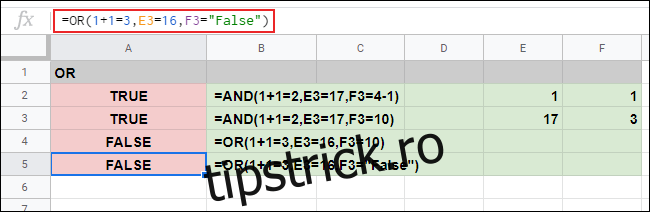
Folosind AND și SAU cu IF
Deoarece AND și SAU sunt funcții logice cu răspunsuri TRUE și FALSE, le puteți folosi și cu IF. Când utilizați IF, dacă un argument este TRUE, returnează o valoare; în caz contrar, returnează o altă valoare.
Formatul unei formule care utilizează DACA este =DAC(Argument, Valoare DACĂ ADEVĂRAT, Valoare DACĂ FALS). De exemplu, după cum se arată mai jos, =IF(E2=1,3,4) determină IF să returneze numărul 3 dacă celula E2 este egală cu 1; în caz contrar, returnează numărul 4.
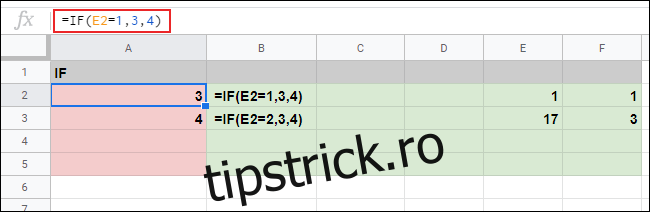
Deoarece IF acceptă doar un singur argument, puteți utiliza AND și SAU pentru a introduce teste logice complexe cu mai multe argumente.
Folosind AND cu IF
Pentru a utiliza ȘI într-o formulă IF, tastați =IF(AND(AND Argument 1), Value IF TRUE, Value IF FALSE) și înlocuiți argumentul ȘI (sau argumentele) și valorile IF TRUE și IF FALSE.
În exemplul nostru de mai jos, am folosit IF cu o formulă AND imbricată în celula A2 cu patru argumente. Toate cele patru argumente sunt corecte, astfel încât valoarea IF TRUE (în acest caz, „Da”) este returnată.
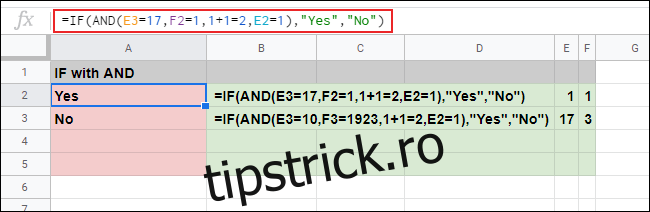
În celula A3, o formulă similară IF cu AND conține două argumente incorecte. Deoarece AND cere ca toate argumentele să fie corecte, IF returnează valoarea IF FALSE, care este o valoare text diferită („Nu”).
Folosind OR cu IF
La fel ca și cu AND, puteți utiliza, de asemenea, OR cu IF pentru a crea un test logic complex. Doar un singur argument SAU trebuie să fie corect pentru ca IF să returneze un răspuns TRUE.
Pentru a utiliza OR cu IF, faceți clic pe o celulă goală și tastați =IF(OR(OR Argument 1), Value IF TRUE, Value IF FALSE).
Înlocuiți argumentul SAU (sau argumentele) și valorile dvs. IF TRUE/FALSE, după cum este necesar.
În exemplele noastre de mai jos, cele două formule IF cu SAU din celulele A2 și A3 au returnat valoarea textului IF TRUE („Da”). Toate cele patru argumente sunt corecte în A2 IF cu formula SAU, în timp ce A3 are două argumente incorecte din patru.
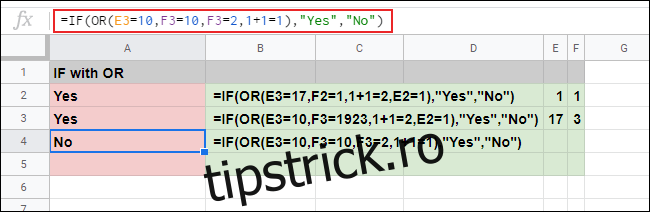
În celula A4, toate cele patru argumente din formula IF cu SAU sunt incorecte. Acesta este motivul pentru care formula generală IF returnează în schimb valoarea textului IF FALSE („Nu”).